こんにちは!
入社2年目の田邊です。
父がこっそり読んでいるみたいなので、真面目に書きます。
忘年会も終えまして、冬本番という感じでめっきり寒くなりましたね。
そんな最近は、友人の結婚式にお呼ばれすることがとても多いです!
そして皆さんもこんな経験あるのではないでしょうか。
**「・・・エンジニアだよね、動画作ってくれない???」**
大切な友達の、一生に一度の晴れ舞台。 精一杯お祝いしてあげたい。 期待に応えたい。ヘタなものは作れない。 でも、でも、、、
そんなの作ったことないーーーーー!!!!!orz
ということで、今日はそんなときに使える便利なフリーのツール**「AviUtl」**をご紹介します。
ニコ〇コ動画などに詳しい方にはおなじみのツールだそうで、結構昔からあるみたいですね!
今回はオープニングムービーのタイトルなんかに使えるように、
地球のようなイメージの3Dっぽい映像を作ってみました。
#導入
詳しい導入手順は「AviUtlと拡張編集プラグインの導入方法【ダウンロード・インストール】」を参照してください。
「AviUtlのお部屋」というページから「AviUtl本体」と「拡張編集プラグイン」をダウンロードします。
この「拡張編集プラグイン」が肝です!

ダウンロードしたzipの中の「aviutl.exe」を実行すれば早速作り始めることができます。
わかりづらいのはこの「拡張編集」を実行するところ。
メニューの[設定]>[拡張編集の設定]を選択すると拡張編集の画面が現れます。
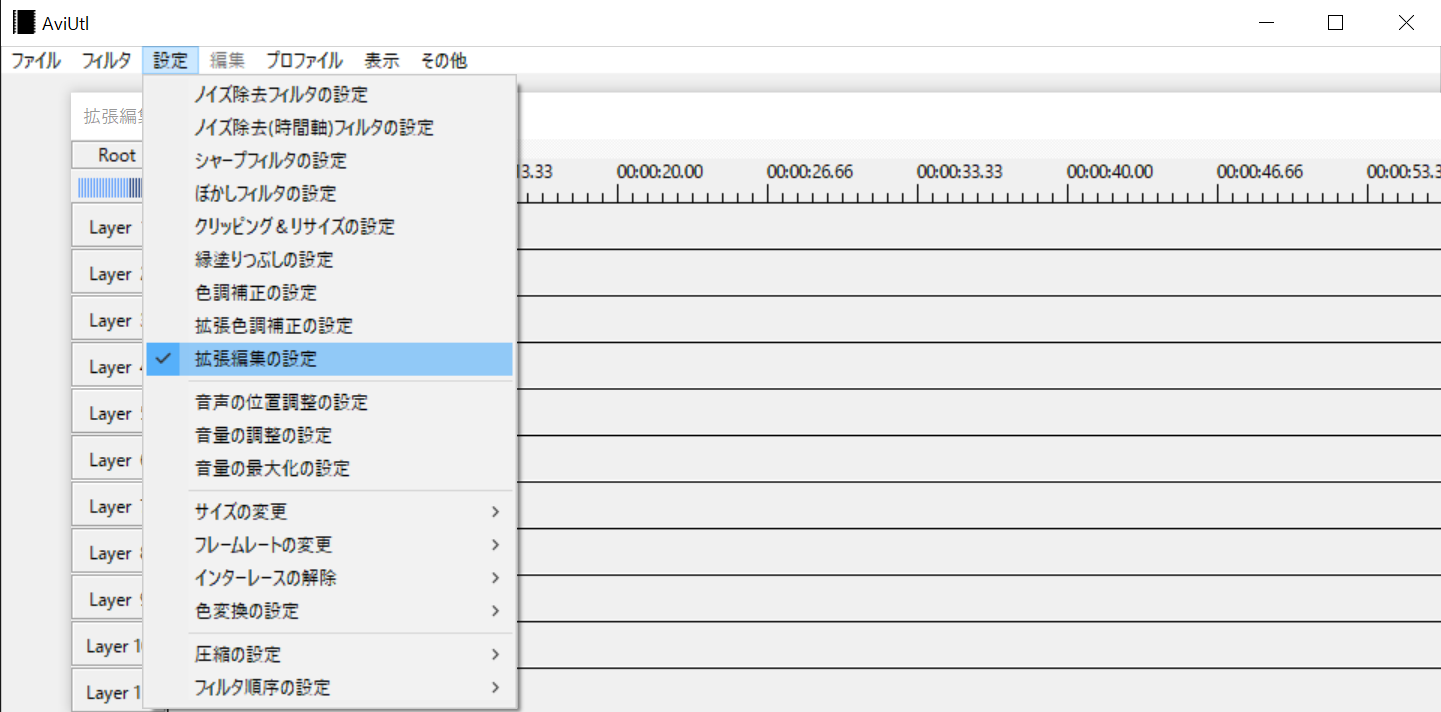
この「拡張編集」の機能を使うことで、いくつものレイヤーを重ねた動画を作成することができます。
動画と動画を重ねたり、動画にテロップを埋め込んだりといったことが
簡単に実現できますね!
#3Dのような画像を作成する
まずはメインとなる図形を作成します。
今回は球体の中にテキストを仕込んでぐるぐる回します。
右クリック>[メディアオブジェクトの追加]>[図形]で円を挿入。

編集ウィンドウ右上の、「+」ボタンの横の、何とも言えない形のボタン
をクリックすると、**「拡張描画」**を選択できます。
「拡張描画」にすることで視点が可変になるようです。
アニメーション効果やらデザインやらを、あーでもないこーでもないとやっていくと、、、
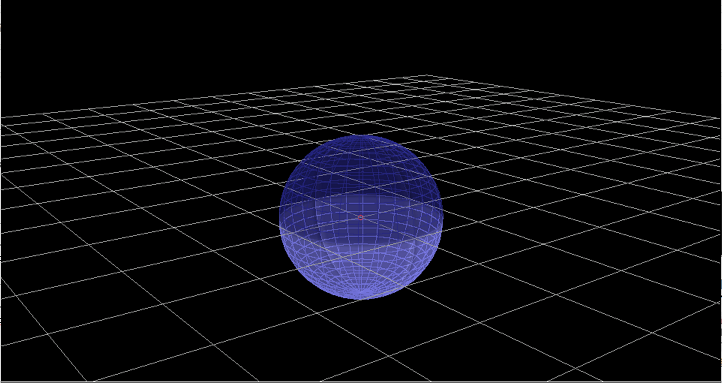
いい感じの球体ができます!イメージは地球。
設定はこんな感じです。
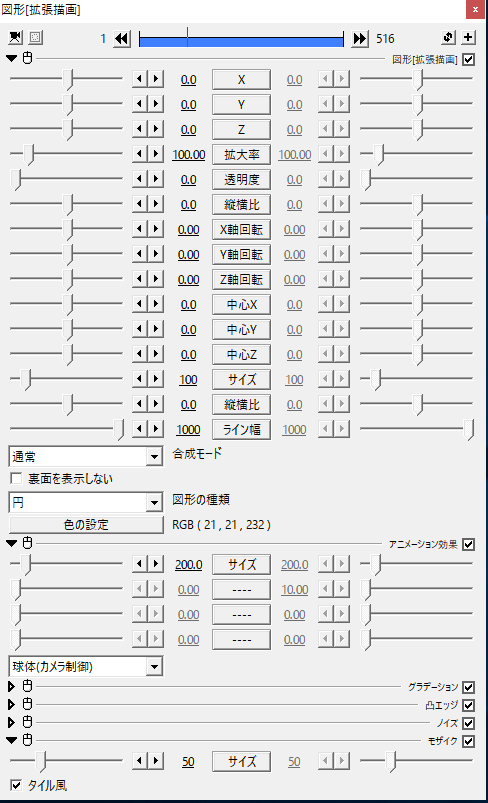
#カメラ制御で動かす
ここからは作った球体を動かしてみたいと思います。
実際には、動かしているのではなく自分が動いているイメージでしょうか。
**「カメラ制御」**を利用して視点を変えることで
図形が迫ってくるような臨場感あふれる動画にしていきます。
右クリック>[メディアオブジェクトの追加]>[カメラ制御]を選択します。
カメラ制御を挿入するのは以下の位置。

自身より下位のレイヤーにのみカメラ制御がはたらきます。
「水平回転」を0→360°
「垂直回転」を0→360°
にすることで、球体が定点でくるくる回ります。
さらにx,y,zの軸を移動することで図形が近づいてきたり遠ざかったりします。
今回のカメラ制御の設定はこちらです。
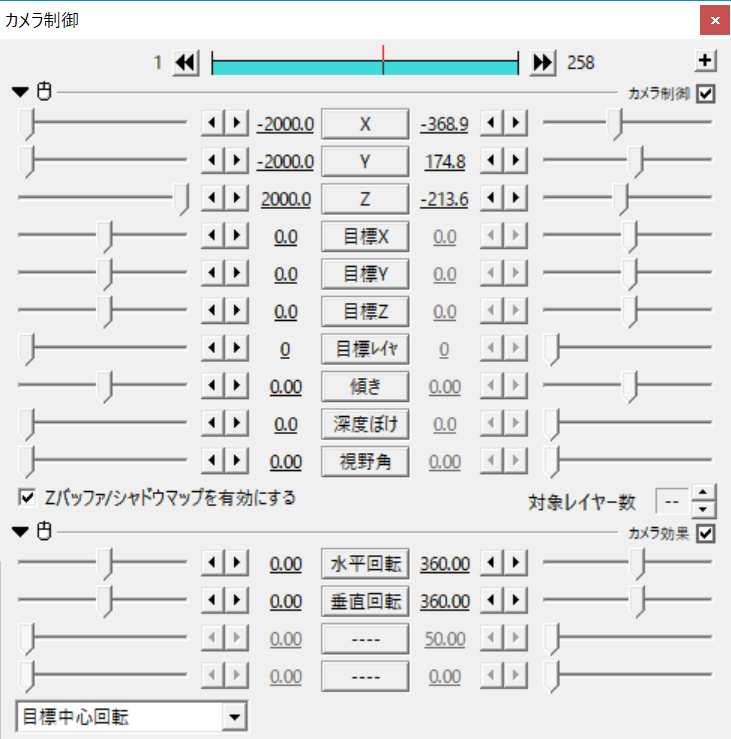
#サンプル完成
とても簡単なサンプルを作りました。
曲を入れると結構それらしくなります。

#さいごに
AviUtlのカメラ制御による動画作成、いかがでしたでしょうか?
今回のサンプルはとても簡単なものでしたが、例えばこの球体を散りばめたり
立体的なテキストを作ったりすれば
まさに映画の予告のようなカッコいい動画が割と簡単に制作できると思います。
社内でもおめでたいお話が多いですよね、、、!!
この先、結婚式披露宴をご検討中の方、
動画づくりにお困りでしたら
「アドベントカレンダーを見た」で格安で承りますので
ぜひご相談ください(笑)
勉強の傍ら、来年もこういった楽しいモノづくりをしていきたいと思います。
みなさま、よいお年を!